iPhone tiene muchas funciones ocultas. La vista previa del enlace es una característica útil que verifica la URL correcta antes de abrir una página web. Suponga que recibe un correo electrónico que le pide que haga clic en un enlace y envíe algunos detalles. Puede usar fácilmente la función de vista previa del enlace para verificar su URL de destino sin tener que hacer clic en él.
hipervínculos HTML
Los hipervínculos o enlaces son una fuente importante de fraude web y spam. El enlace HTML consta de las siguientes dos partes:
- Texto anclado que muestra la visibilidad
- La URL de destino a la que se llegará cuando se haga clic en el texto del ancla.
El problema aquí es que es fácil mostrar un texto ancla ficticio que no tiene absolutamente nada que ver con el enlace principal. Por ejemplo, a continuación hay un enlace que dice obtener un cupón. Sin embargo, cuando haga clic en el enlace, será redirigido a la página de inicio de este sitio web.
Obtenga un cupón de $ 50 gratis
En el escritorio, puede pasar el mouse sobre el navegador o la barra de estado de la aplicación para ver la URL. Desafortunadamente, esto no es posible en dispositivos móviles como el iPhone.

Ver conexiones de iPhone
Lo bueno es que Apple te permite ver la conexión en el iPhone por defecto. Esta función funciona con todas las aplicaciones predeterminadas de iPhone, como Mail, Safari, Mensajes y más.
- Abra un correo electrónico o sitio web que contenga un hipervínculo en la aplicación Safari.
- Mantenga presionada la conexión y presione y mantenga presionada. Incluso puede tocar y mantener presionado un acceso directo en la página de inicio de la aplicación Safari.

- Le mostrará la vista previa del enlace como se muestra a continuación.
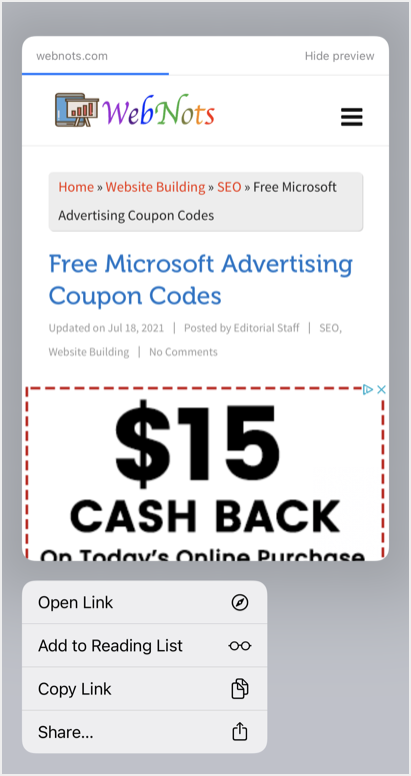
- Una vez que haya determinado que el enlace de destino es legítimo, puede hacer clic en Vista previa para abrir la página en vista completa.
- Alternativamente, puede simplemente deslizar hacia abajo en la vista previa o tocar en otro lugar para cerrar la vista previa y continuar trabajando.
Al ver una conexión en iPhone, verá un menú contextual con diferentes opciones, según la aplicación. Puede usar este menú contextual para copiar, compartir, agregar a la lista de lectura y abrir URL en Safari.
Deshabilitar la vista previa de conexión en iPhone
Desafortunadamente, iOS no tiene una configuración para deshabilitar completamente la función de vista previa del enlace. Lo que puede hacer es ocultarlo mientras ve la vista previa. Puede hacerlo haciendo clic en la opción "Ocultar vista previa", que aparece en la parte superior de la vista previa. Le recomendamos que utilice visualizaciones de enlaces ocultos para que no vea de repente una página web incómoda que se abre cuando se ve. Después de verificar la URL, puede hacer clic en la opción "Hacer clic para mostrar la vista previa" para activar la vista previa.
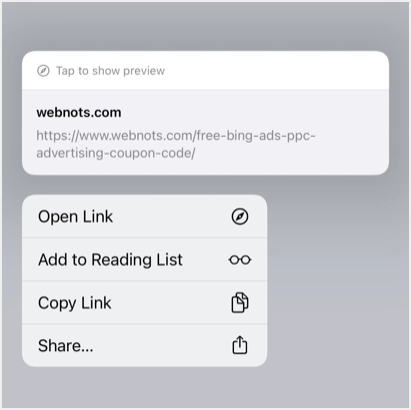
Tenga en cuenta que todas las aplicaciones recordarán su elección y ocultarán o mostrarán la vista previa la próxima vez. De esta manera, puede optar por ver la descripción general completa o solo la URL con hipervínculo sin el contenido de la página web.
Cambiar la duración de la pulsación larga
Si tiene problemas de accesibilidad cuando mantiene presionado su iPhone durante mucho tiempo, puede aumentar la duración entre el toque y la vista previa.
- Vaya a la configuración de iPhone y vaya a Accesibilidad> Toque.
- Haz clic en la opción "Haptic Touch" y cambia la duración del toque a "Lento".
- Puede probar la configuración tocando la imagen dada en la página para ver qué tan rápido o lento aparece la vista previa después de tocar y mantener presionada.
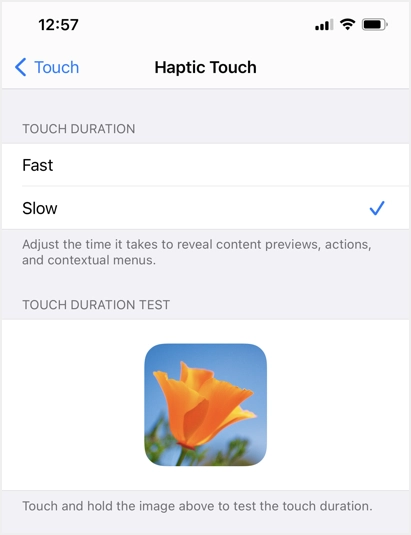
Usar otras aplicaciones
Si realmente quiere deshacerse de las visualizaciones de enlaces por alguna razón, su única opción es usar una aplicación alternativa en su iPhone. Por ejemplo, puede usar Gmail, Chrome y otras aplicaciones de terceros que no muestran una vista previa cuando mantiene presionado un enlace. Así es como se ve el menú contextual en la aplicación Google Chrome cuando mantiene presionado un enlace.

Del mismo modo, Gmail y otras aplicaciones no utilizan la función de vista previa de enlaces predeterminada de iPhone.

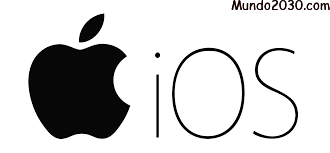
Deja una respuesta